Kako urediti oznake audio ili video metapodataka u VLC media playeru
U ovom vodiču raspravljat ću o tome kako možete uređivati oznake audio ili video metapodataka u VLC media playeru. VLC media player ne treba predstavljati. To je široko korišten i svestran medijski platitelj s velikim skupom značajki. Jedna od njegovih brojnih značajki također uključuje uređivanje metapodataka medijskih datoteka. Pomoću njega možete jednostavno dodati nove oznake medijskim datotekama ili urediti postojeće. Vrlo je jednostavno i bez muke. Sada, da vidimo kako možete uređivati audio ili video oznake pomoću VLC -a .
Uredite oznake audio(Edit Audio) ili video metapodataka(Video Metadata Tags) u VLC- u(VLC)
Evo osnovnih koraka za uređivanje metapodataka audio i video datoteka u VLC -u :
- Preuzmite i instalirajte VLC media player.
- Pokrenite VLC i otvorite medijsku datoteku.
- Koristite opciju Informacije o medijima( Media Information) za uređivanje oznaka.
Ako još nemate instaliran VLC(have VLC) na vašem računalu, možete ga preuzeti s videolan.org i zatim instalirati na svoje računalo. Nakon toga pokrenite VLC media player i uvezite audio ili video datoteku za koju želite izmijeniti oznake; upotrijebite opciju File > Open File da biste to učinili.
Zatim idite na izbornik Alati(Tools) i kliknite na opciju Informacije o medijima(Media Information) . Ovo će otvoriti trenutne medijske informacije vaše medijske datoteke. Također možete koristiti prečac CTRL+I za brzo otvaranje prozora s informacijama o medijima. U osnovi prikazuje općenite oznake, statistiku, informacije o kodeku i neke dodatne metapodatke medijske datoteke.
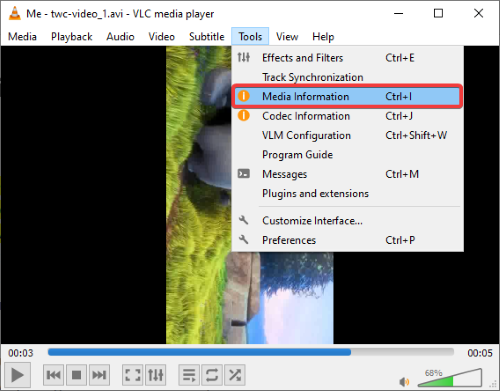
Sada možete ručno urediti opće metapodatke trenutne medijske datoteke. Omogućuje vam uređivanje naslova, izvođača, albuma, žanra, datuma, izdavača, autorskih prava, kodiranih, jezika, komentara(title, artist, album, genre, date, publisher, copyright, encoded by, language, comment,) i nekoliko drugih oznaka.
Također nudi zgodnu značajku otiska prsta(Fingerprint) (audio otisak prsta). Možete ga koristiti u slučaju glazbene datoteke. Ova značajka u osnovi provjerava online bazu podataka kako bi identificirala oznake za audio datoteku, a zatim vam daje dohvaćene rezultate. Možete kliknuti na bilo koji od rezultata, a zatim pritisnuti Primijeni ovaj identitet na(Apply this identity to the file) opciju datoteke kako biste pjesmi automatski dodali oznake metapodataka.

Osim toga, audiodatoteci možete dodati i naslovnu sliku albuma .(add an album cover image)
Jednostavno(Simply) kliknite desnom tipkom na naslovnicu koja se nalazi ispod gumba Otisak prsta(Fingerprint) i odaberite opciju Preuzimanje naslovnice(Download cover art) ili Dodaj naslovnicu iz datoteke(Add cover art from file) . Podržava JPG , PNG i GIF formate slika za dodavanje naslovne slike iz datoteke.

Nakon uređivanja audio/video oznaka, kliknite na opciju Spremi metapodatke(Save Metadata) . Spremit će sve uređene oznake u vašu medijsku datoteku.
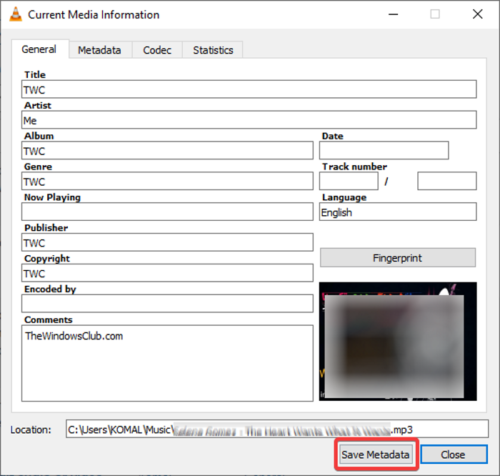
Ako ste vatreni korisnik VLC media playera, nije vam potreban poseban softver za uređivanje audio i video metapodataka.
Jednostavno(Simply) slijedite korake navedene u ovom članku i moći ćete uređivati audio i video oznake u VLC -u .
Pročitajte sljedeće(Read next) : Kako snimiti zaslon radne površine pomoću VLC Playera .
Related posts
Kako popraviti kašnjenje zvuka u VLC Media Playeru
Kako koristiti pokrete miša u VLC Media Playeru
VLC je isprao boje i problem izobličenja boja
CnX Media Player je 4K HDR video player za Windows 10
Podesite, odgodite, ubrzajte Brzinu titlova u VLC Media Playeru
ALLPlayer je besplatni univerzalni Media Player za Windows PC
Kako sortirati, označiti i ocijeniti slike u Windows Media Playeru 12
Kako stvoriti M3U popis pjesama pomoću Media Playera u sustavu Windows 11/10
Najbolji VLC skinovi za Windows PC - besplatno preuzimanje
Kako snimiti CD-ove i DVD-ove u Windows Media Playeru 12
12 stvari koje možete učiniti s Video Editorom iz sustava Windows 10
Windows Media Player 12 – što je novo i kako radi?
7 najboljih presvlaka za Windows Media Player 12 u 2010
Kupujte na mreži i koristite Vodič za Windows Media uz Windows Media Player 12
AIMP Audio Player uključuje Audio Converter, Ripper, Recorder, Tag editor
7 Mora imati Windows Media Player 12 dodatke
7 najboljih besplatnih medijskih playera za Windows
Objašnjeni izbornici i prikazi Windows Media Playera 12
Streaming vaše biblioteke Windows Media Player 12 putem interneta
Najbolji besplatni 4K video playeri za Windows 10
